- 公開日:
Outlookのメールアドレスについて情報まとめ
この記事では、Outlookのメールアドレスについての情報をご紹介します。
Outlookのメールアドレスの作成方法や、Outlookで受信したメールアドレスを登録する方法等についてご説明しています。
Outlookをあまり使ったことがない方や、まだ使い慣れない方はぜひ参考にしてみて下さい。
outlookのメールアドレスの@の後ろ
メールアドレスの@マークの後ろにある「.com」「.jp」は「ドメイン名」を指します。
ドメイン名とは、「相手がインターネット上のどこにいるか」を示すものです。
Outlookには「Outlook.com」と「Outlook.jp」と「hotmail.com」があり、メールアドレスを作成する段階で選択することが出来ます。
ユーザーとしては、どれを選択しても特に違いはありません。
アウトルックのメールアドレスについて
アウトルックのメールアドレスについての情報をご紹介します。
メールアドレスを作成する
Outlookのメールアドレスを作成する方法についてご紹介します。
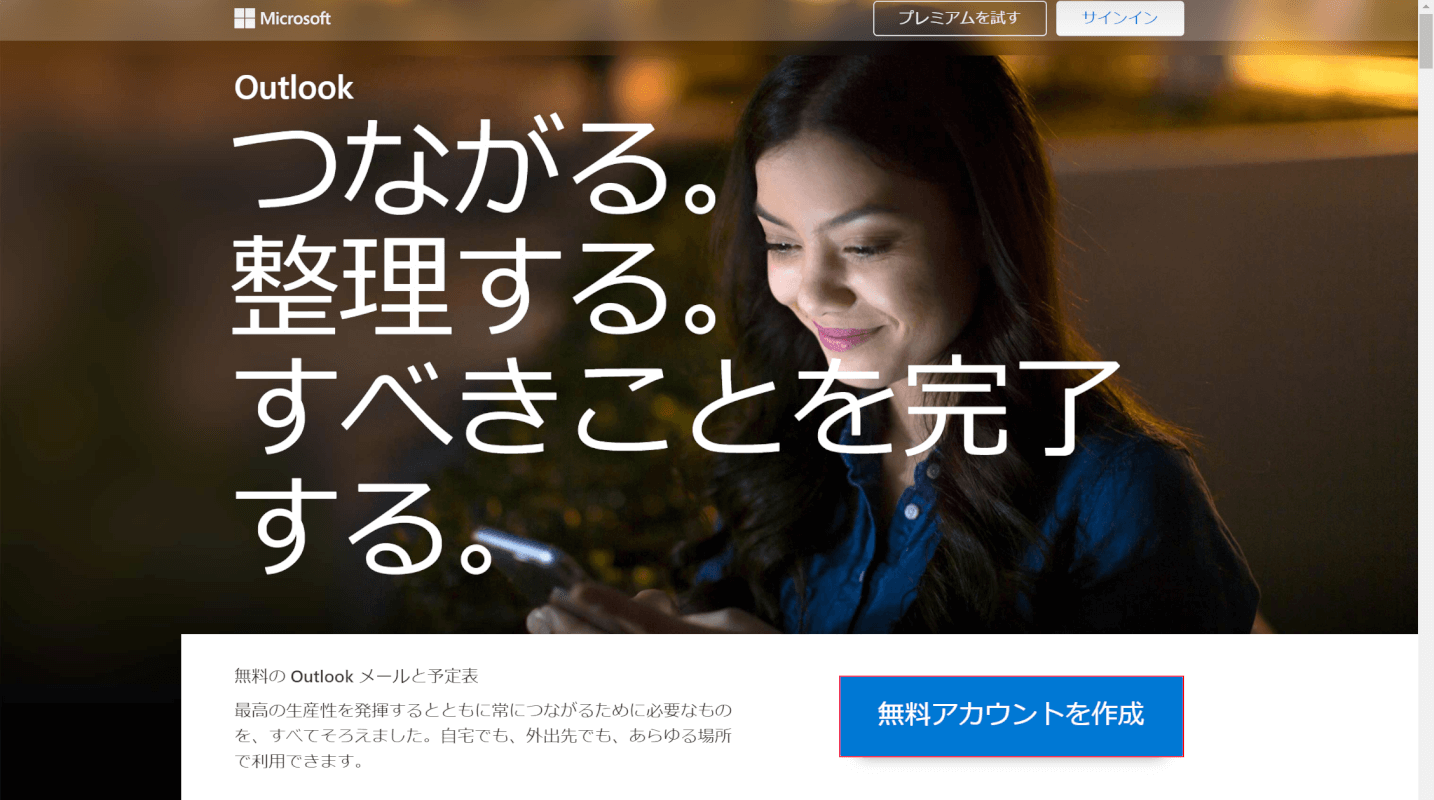
Outlookのメールアドレス作成は、Outlookの公式サイトにアクセスします。
メールアドレス作成方法の詳細については、以下の記事「Outlookのアカウントの新規作成方法」セクションをご参照ください。
メールアドレスを確認する
Outlookに登録したメールアドレスを確認する方法について、ご説明します。
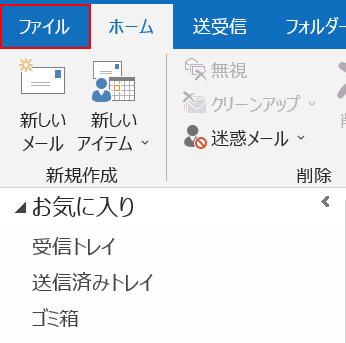
Outlookを起動し、【ファイル】タブを選択します。
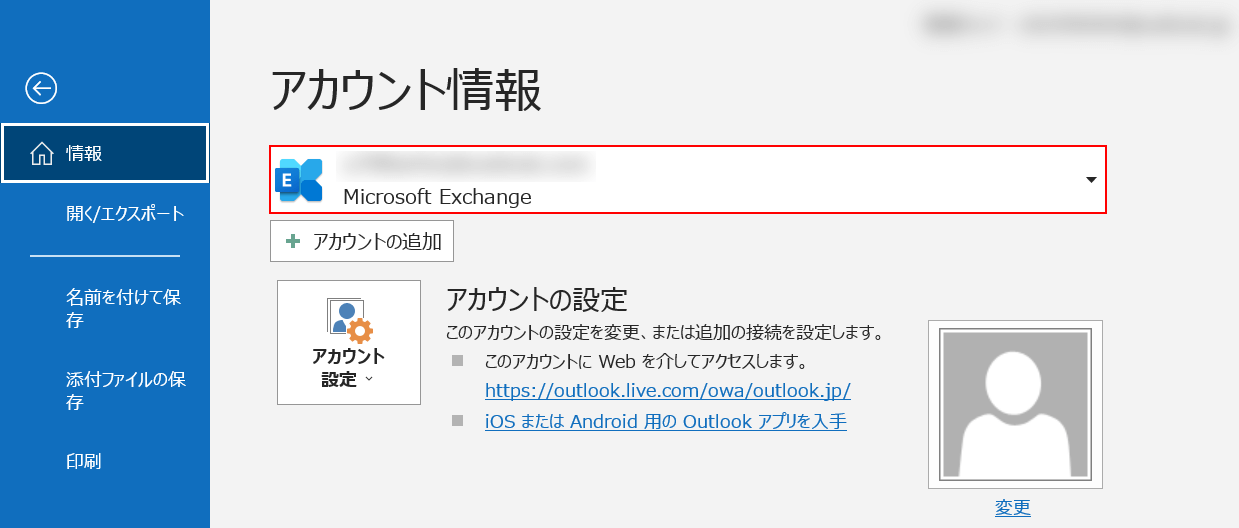
「アカウント情報」の【メールアドレス】を選択します。
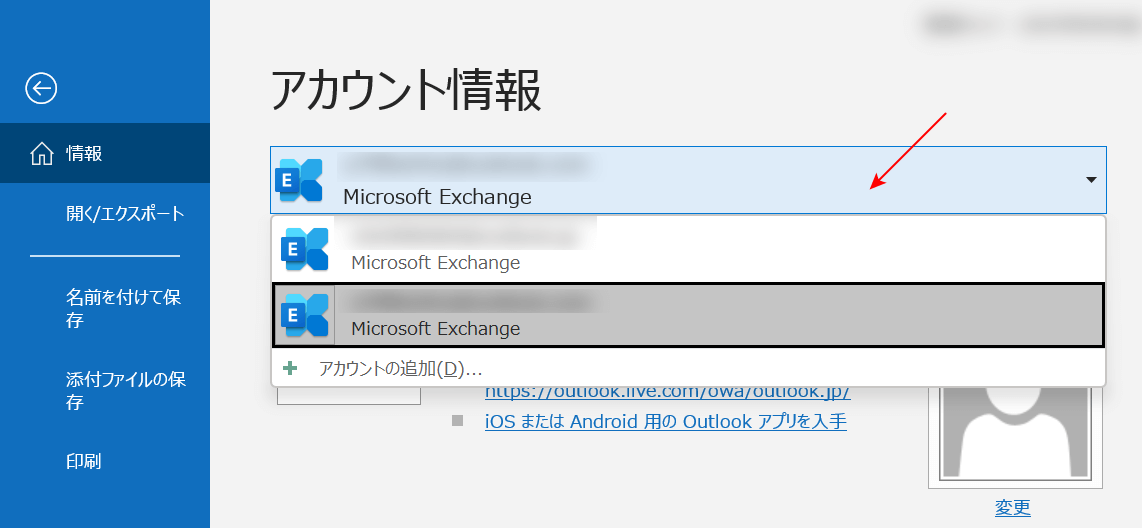
これで、Outlookに登録してあるメールアドレスが一覧で表示されます。
受信したメールアドレスを登録する
受信したメールのメールアドレスを登録する方法は以下の通りです。
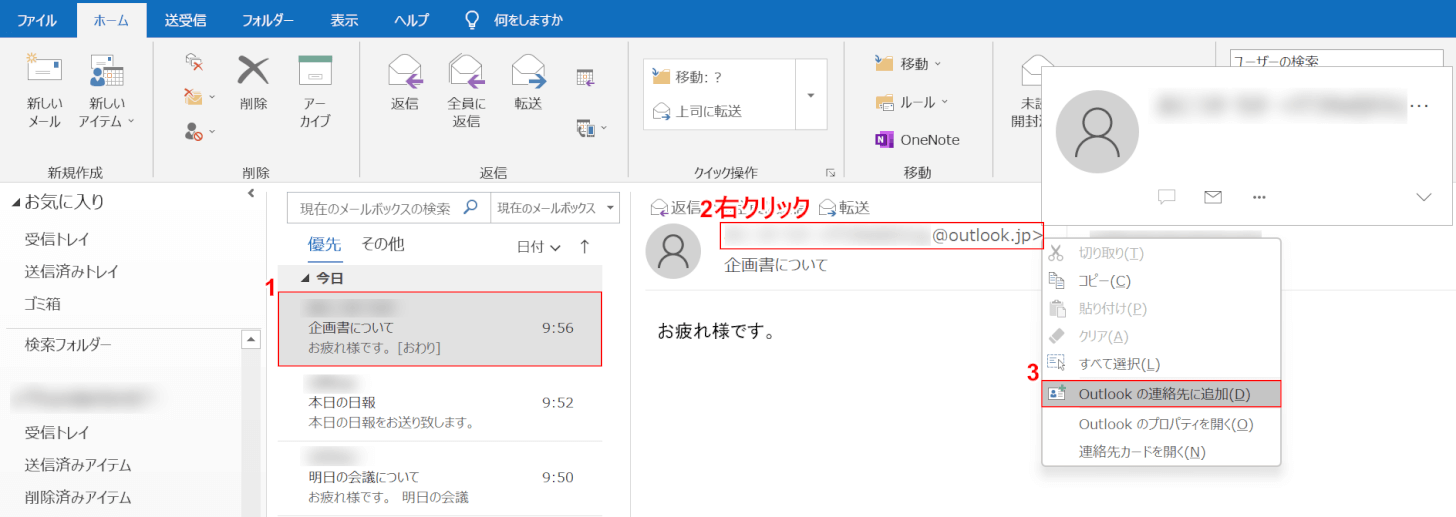
①【受信したいメール】を選択します。
②「登録したいメールアドレス」の上で【右クリック】し、③【Outlook の連絡先に追加】を選択します。
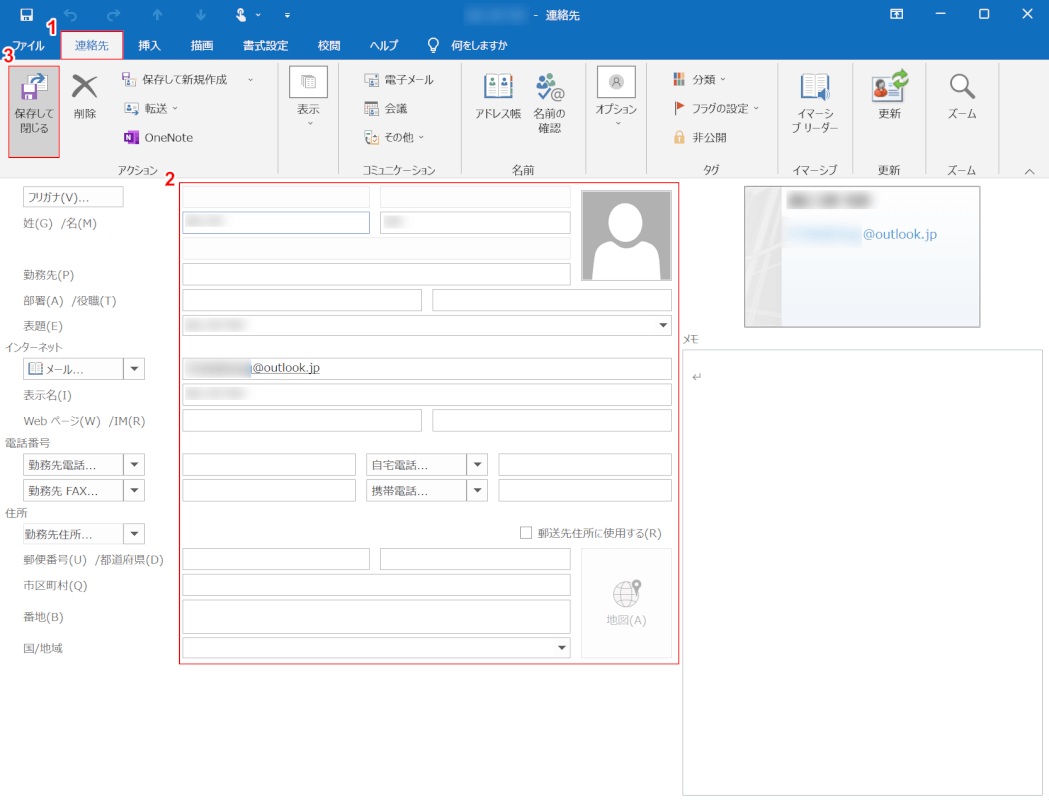
「連絡先」ダイアログボックスが表示されます。
①【連絡先】タブを選択します。
②『名前』や『メールアドレス』などの情報を入力し、③【保存して閉じる】を選択するとメールアドレスがアドレス帳に登録されます。
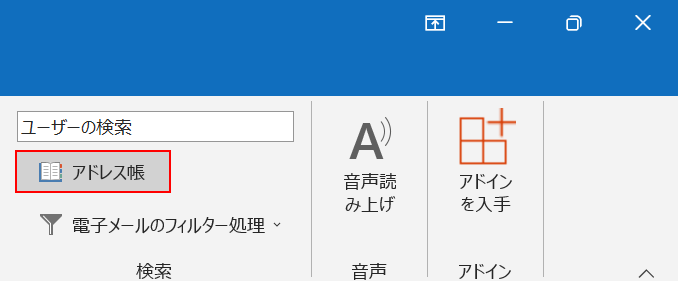
きちんとアドレス帳に登録されているか確認してみましょう。
【アドレス帳】を選択します。
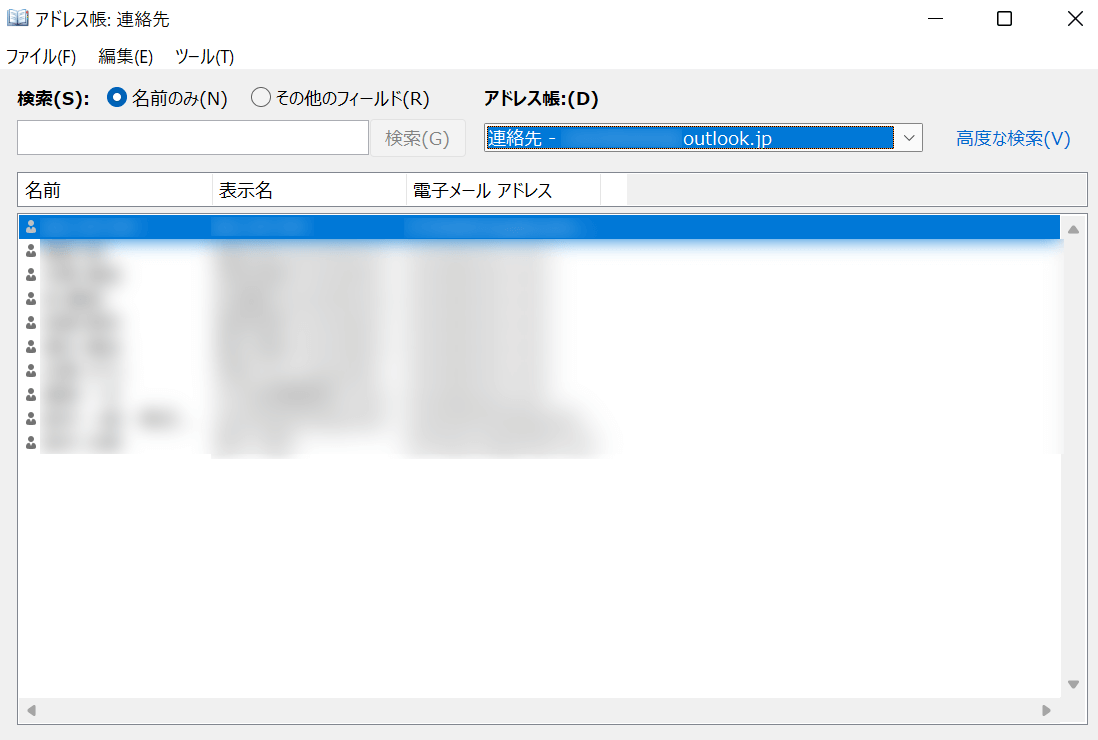
「アドレス帳:連絡先」が表示されます。
ここに先ほど登録したメールアドレスが表示されていれば、問題なくアドレスの登録が完了しています。
1台のパソコンで複数のメールアドレス追加する
Outlookには、Microsoftアカウントのメールアドレス以外のメールアドレスも登録できます。
様々なアドレスを1つのソフトで管理できるため大変便利です。
Outlookにメールアドレスを追加する方法については、以下の記事をご参照ください。
メールアドレスを削除する
Outlookからメールアドレスを削除する方法は以下の通りです。
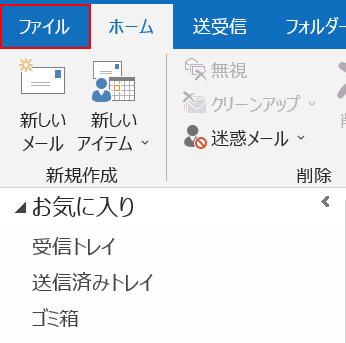
Outlookを起動し、【ファイル】タブを選択します。
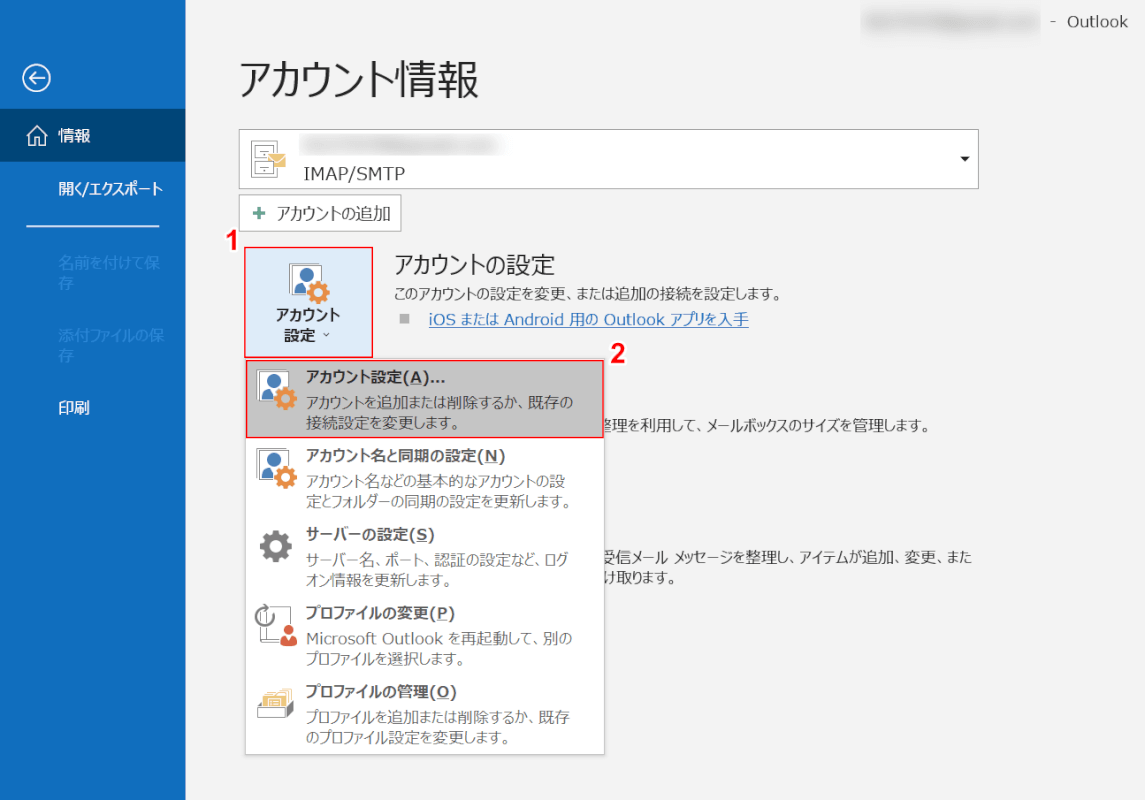
①【アカウント設定】、②【アカウント設定】の順に選択します。
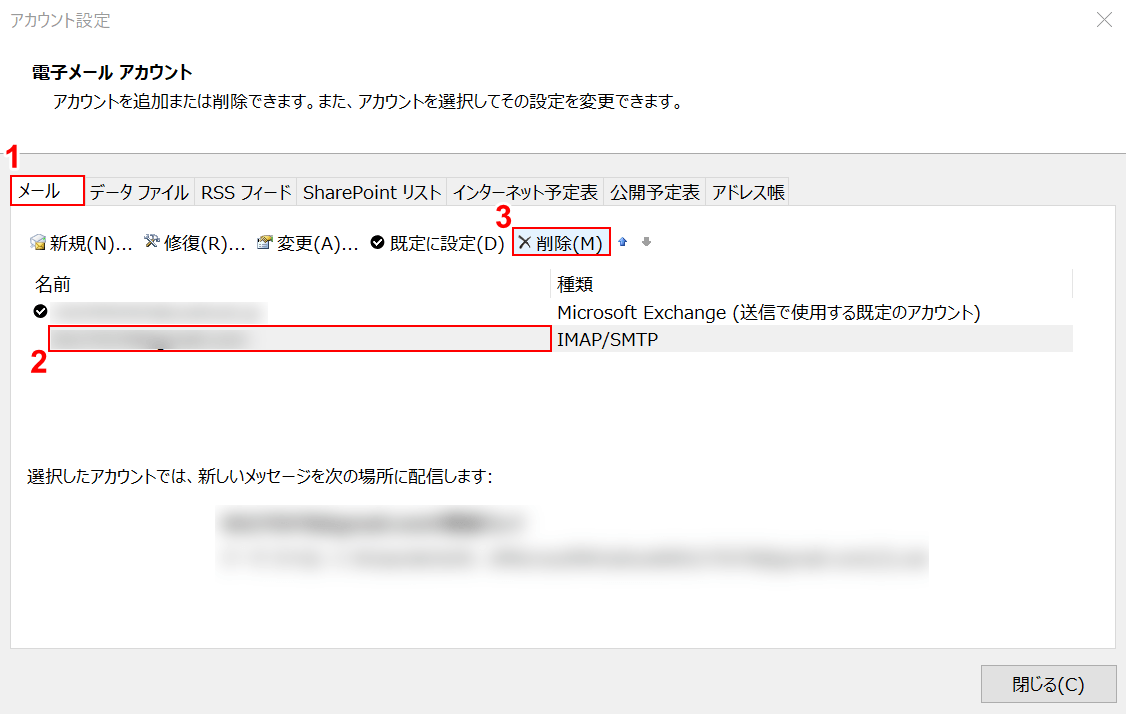
「アカウント設定」ダイアログボックスが表示されます。
①【メール】タブを選択します。
②【削除したいメールアドレス】、③【削除】の順に選択します。
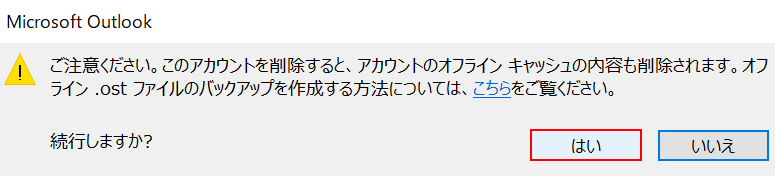
「Microsoft Outlook」ダイアログボックスが表示されます。
注意事項を確認して、【はい】ボタンを押します。
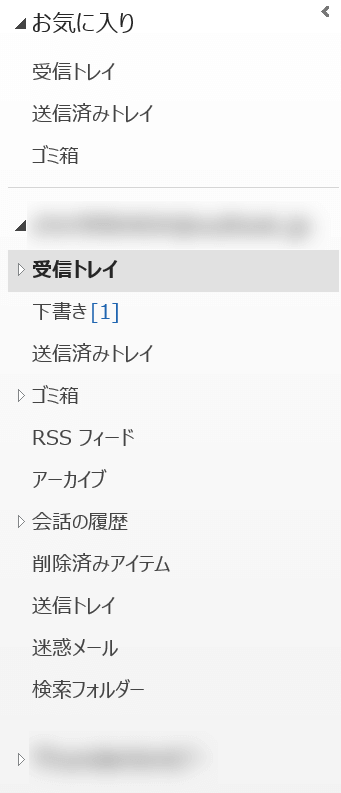
Outlookに戻り、削除したメールアドレスが一覧に無ければ問題なく削除ができています。
パソコン買い替え時にメールアドレスを引継ぎ・移行
パソコンを買い替えた際にOutlookのメールアドレスを引き継ぐことは可能です。
新しいパソコンのOutlookに、引き継ぎたいメールアドレスとパスワードでログインしましょう。
Outlookにログインする方法については、以下の記事をご参照ください。
自分のメールアドレスから迷惑メールが来る
自分のメールアドレスから迷惑メールが来る場合、迷惑メールの送信元が差出人のメールアドレスを偽っている可能性が高いです。
迷惑メールやウイルスに感染しているメールアドレスは、差出人と宛先を同じにするパターンが多く見受けられます。
この場合は、特に対応せずに対象の迷惑メールを削除しましょう。
以下の記事では、Outlookでの迷惑メールの設定についてご紹介しています。
メールアドレスが認識されない
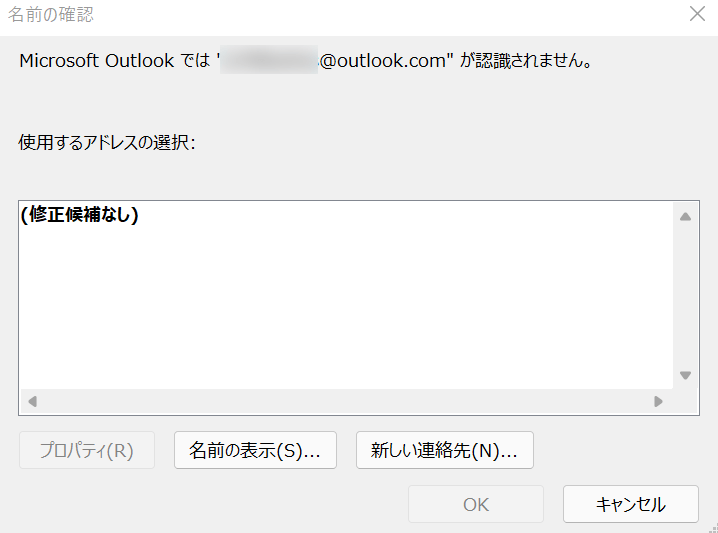
Outlookでメールを送信する際に、上の画像のように「Microsoft Outlook では(メールアドレス)が認識されません。」というメッセージが表示される場合は宛先のメールアドレスに不備がある可能性が高いです。
考えられる原因としては、以下のようなものがあります。
- メールアドレスの英数字が全角文字になっている
- 「@(アットマーク)」が全角文字になっている
メールアドレスの文字が全角になっていないかを確認して、再度全て半角で打ちなおしてみましょう。
